Aggiunta di filigrane
Potete aggiungere le informazioni sui diritti di autore ai vostri documenti usando l'opzione Filigrana di AVS Document Converter che vi permette di proteggere i vostri diritti di autore prima di trasferire i file sul sito web o inviarli tramite posta elettronica.
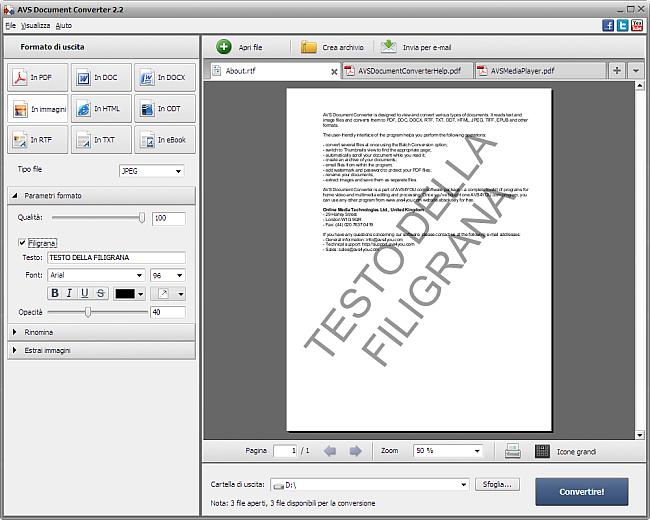
Aprite un documento cliccando su Apri file della Barra degli strumenti o usando il pulsante Apri documento della Barra delle schede e sfogliate per i file necessari.

Cliccate sulla freccia nera accanto alla sezione Parametri formato dell'Area di lavoro per aprire questa sezione oppure fate doppio clic sul nome della sezione.
 Nota
Nota: questa sezione è disponibile per formati file di uscita
.pdf e
immagine.
Spuntate la casella Filigrana per applicare questa opzione a tutti i documenti importati nel documento. Per default la filigrana di testo viene posizionata in diagonale (dall'angolo inferiore sinistro all'angolo superiore destro della pagina).
Digitate il vostro proprio testo nel campo Testo nella sezione aperta.
Il testo della filigrana può essere modificato. Le impostazioni disponibili sono le seguenti:
- Font è il font dei caratteri. Potete selezionarlo dall'elenco a discesa.
- Dimensione è la dimensione del font scelto. Potete selezionare un valore dall'elenco a discesa o inserirlo manualmente usando la tastiera.
- Stile è lo stile dei caratteri. Potete selezionare
 per neretto,
per neretto,  per italico,
per italico,  per sottolineato e
per sottolineato e  per barrato.
per barrato.
- Colore è il colore dei caratteri. Potete selezionarlo dall'elenco di colori disponibili.
Potete modificare la posizione della filigrana. Selezinate il tipo di allineamento dall'elenco a discesa:
 - selezionate questa opzione per posizionare la vostra filigrana in diagonale (dall'angolo inferiore sinistro all'angolo superiore destro della pagina);
- selezionate questa opzione per posizionare la vostra filigrana in diagonale (dall'angolo inferiore sinistro all'angolo superiore destro della pagina);
 - selezionate questa opzione per posizionare la vostra filigrana in diagonale (dall'angolo superiore sinistro all'angolo inferiore destro della pagina);
- selezionate questa opzione per posizionare la vostra filigrana in diagonale (dall'angolo superiore sinistro all'angolo inferiore destro della pagina);
 - selezionate questa opzione per posizionare la vostra filigrana orizzontalmente al centro della pagina;
- selezionate questa opzione per posizionare la vostra filigrana orizzontalmente al centro della pagina;
 - selezionate questa opzione per posizionare la vostra filigrana verticalmente al centro della pagina.
- selezionate questa opzione per posizionare la vostra filigrana verticalmente al centro della pagina.
Potete anche specificare l'opacità (cioe la trasparenza) del testo della filigrana. Questo permette di rendere smorta la filigrana e di non scurire i dettagli dall'immagine originale. Spostate la barra Opacità o inserite il valore adatto usando la tastiera.
Quando le impostazioni della Filigrana sono specificate, cliccate sul pulsante Convertire! per applicarle e convertire i vostri documenti nel formato scelto.
 Nota
Nota: la filigrana verrà applicata a
TUTTI i documenti importati disponibili per la conversione.